微信话筒听筒怎么切换 如何在微信语音中手动切换听筒和扬声器模式
时间:2024-01-18 来源:互联网 浏览量:
在现如今的社交媒体时代,微信已经成为了人们生活中不可或缺的一部分,其中微信的语音功能更是方便了我们与他人的沟通。在使用微信语音时,我们有时会面临一个问题:如何在微信语音中手动切换听筒和扬声器模式?这个问题困扰着许多微信用户。不过不用担心微信提供了一种简便的方法来切换听筒和扬声器模式。接下来我们将一起来了解一下微信话筒和听筒的切换方法。
方法如下:
1.首先我们在手机页面上的众多应用中找到那个独一无二的应用【微信】,然后点击进入微信。小编给大家讲解一下,其实我们在听好友语音的时候。打开语音立刻放在耳边便会自动切换到听筒模式。
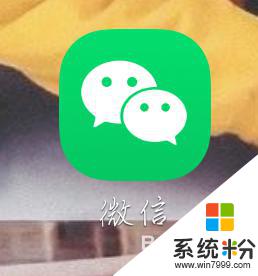
2.还有一种方法就是,找到好友的语音然后选择长按。长按之后就会看到一些选项,我们就点击【使用听筒模式】。这样我们就切换成听筒模式了,扬声器就不会打开了。
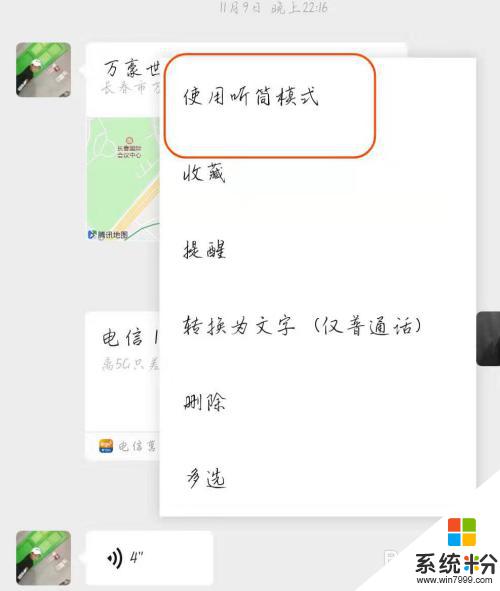
3.小编这里还有一种方法告诉大家,那就是我们在微信页面的最下方点击【我】。然后在【我】的页面中点击最后一个【设置】选项,进入设置页面后点击【聊天】选项。
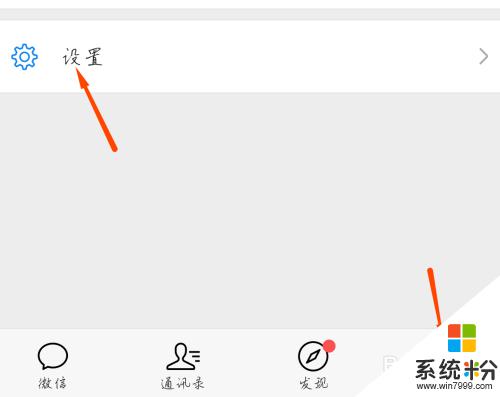
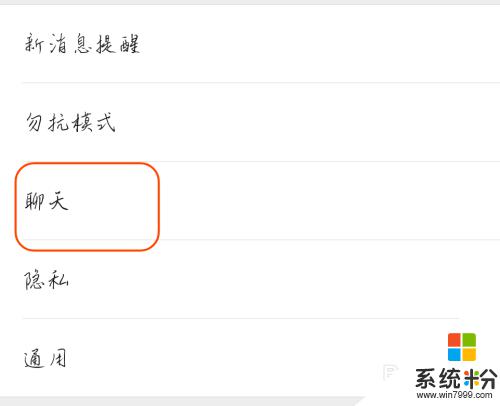
4.进入页面后小伙伴们就可以看到第一个【使用听筒播放语音】,然后点击选中。这样我们播放语音的时候就自动变为听筒模式啦,如果想要用扬声器,那便不选中即可。这样小编的方法就给大家演示完成了,希望能够帮助到大家。
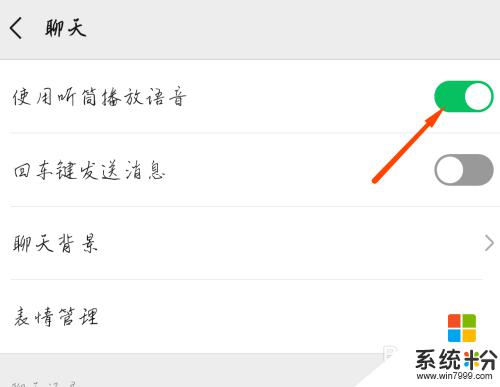
以上就是微信话筒听筒切换的方法,请按照小编提供的步骤解决这个问题,希望对大家有所帮助。
我要分享:
相关教程
- ·手机音量(听筒、话筒、铃声、多媒体)怎么调整 手机音量(听筒、话筒、铃声、多媒体)如何调整
- ·微信听筒声音小怎么调大声 微信声音调大方法
- ·微信语音沙沙声音怎么回事 苹果手机听筒沙沙响怎么办
- ·怎么把手机声音从听筒调到扬声器 苹果手机扬声器设置方法
- ·苹果6puls听筒音量小如何调节? 苹果6puls听筒音量小调节的方法
- ·微信语音怎么扬声器播放 微信语音播放扬声器设置方法
- ·戴尔笔记本怎么设置启动项 Dell电脑如何在Bios中设置启动项
- ·xls日期格式修改 Excel表格中日期格式修改教程
- ·苹果13电源键怎么设置关机 苹果13电源键关机步骤
- ·word表格内自动换行 Word文档表格单元格自动换行设置方法
电脑软件热门教程
- 1 笔记本电脑突然没声音了的解决方法
- 2 华硕电脑fn键怎么开启 华硕笔记本Fn键关闭方法
- 3 lol怎么玩转海克斯科技系统lol玩转海克斯科技系统的方法
- 4和平精英插上耳机电脑响耳机不响 为什么在电脑上玩和平精英耳机没有声音
- 5笔记本开WiFi,久了没动电脑,手机WiFi断了的解决方法 如何解决笔记本开WiFi,久了没动电脑,手机WiFi断了
- 6智能手机的SD卡格式化后怎么恢复 数码相机sd卡格式后的恢复方法
- 7iphone4出现什么问题老重启 iphone4 一直重启该如何处理
- 8安卓怎么备份资料和文件 安卓备份资料和文件的方法
- 9从基础开始学习css的教程【图文】
- 10微软拼音输入法删不掉怎么解决? 微软拼音输入法删不掉怎么处理?
